Można utworzyć lub zmodyfikować skróty klawiaturowe dla poleceń i wyświetlić lub wydrukować listę odnośników.
Wyświetlanie edytora Dostosuj interfejs użytkownika (CUI)
- Kliknij

 . Wyszukiwanie
. Wyszukiwanie
Aby utworzyć lub zmodyfikować klawisz skrótu
- Na karcie Dostosuj, w panelu Dostosowywane pliki: <nazwa pliku> kliknij znak plus (+) obok węzła Skróty klawiaturowe, aby go rozwinąć.
- Kliknij znak plus (+) obok węzła Klawisze skrótów, aby go rozwinąć.
- Wykonaj jedną z poniższych czynności:
- Aby utworzyć klawisz skrótu, przeciągnij polecenie z panelu Lista poleceń do węzła Klawisze skrótów znajdującego się w panelu Dostosowywane pliki: <nazwa pliku>.
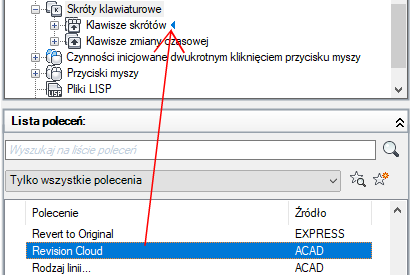
-
- Aby zmodyfikować klawisz skrótu, wybierz go w węźle Klawisze skrótów.

- Aby zmodyfikować klawisz skrótu, wybierz go w węźle Klawisze skrótów.
- Aby utworzyć klawisz skrótu, przeciągnij polecenie z panelu Lista poleceń do węzła Klawisze skrótów znajdującego się w panelu Dostosowywane pliki: <nazwa pliku>.
- W panelu Właściwości kliknij pole Klawisze, a następnie kliknij przycisk […], aby otworzyć okno dialogowe Klawisze skrótów.

- W oknie dialogowym Klawisze skrótów naciśnij i przytrzymaj klawisz modyfikujący Ctrl z kombinacją klawiszy Shift lub Alt albo Shift i Alt wraz z żądanym klawiszem litery, cyfry, funkcyjnym lub wirtualnym, takim jak F1 lub Insert.
Dostępne są następujące kombinacje klawiszy modyfikujących z innymi klawiszami:
- Klawisze funkcyjne (Fn) niezawierające modyfikatorów
- Klawisze klawiatury numerycznej (NUMPADn) niezawierające modyfikatorów
- Ctrl+litera, Ctrl+cyfra, Ctrl+klawisz funkcyjny, Ctrl+klawisz wirtualny
- Ctrl+Alt+litera, Ctrl+Alt+cyfra, Ctrl+Alt+klawisz funkcyjny, Ctrl+Alt+klawisz wirtualny
- Ctrl+Shift+litera, Ctrl+Shift+cyfra, Ctrl+Shift+klawisz funkcyjny, Ctrl+Shift+klawisz wirtualny
- Ctrl+Shift+Alt+litera, Ctrl+Shift+Alt+cyfra, Ctrl+Shift+Alt+klawisz funkcyjny, Ctrl+Shift+Alt+klawisz wirtualny
Uwaga: Obsługiwane są następujące klawisze wirtualne: Escape, Insert, Delete, Home, End, Page Up, Page Down, Strzałka w lewo, Strzałka w prawo, Strzałka w górę i Strzałka w dół. Wirtualny klawisz Escape może być używany tylko osobno lub w połączeniu z klawiszami modyfikacyjnymi Ctrl+Shift+Alt.

W etykiecie Przypisany do wyświetlane są wszystkie aktualne przypisania dla wprowadzonej kombinacji klawiszy. Jeśli nie chcesz zastąpić bieżącego przypisania klawisza, użyj innej kombinacji klawiszy.
- Kliknij przycisk OK, aby przypisać kombinację i zamknąć okno dialogowe Klawisze skrótów.
- Kliknij przycisk Zastosuj.
Aby wydrukować listę klawiszy skrótów lub klawiszy zmiany czasowej
- Na karcie Dostosuj, na panelu Dostosowywane pliki: <nazwa pliku> kliknij węzeł Skróty klawiaturowe.

- W panelu Skróty wybierz typ i stan skrótów klawiaturowych, które mają zostać wydrukowane.
- Na liście rozwijanej Typ wybierz typ skrótów klawiaturowych (Wszystkie klawisze, Klawisze skrótów lub Klawisze zmiany czasowej) do wyświetlenia.
- Na liście rozwijanej Stan wybierz stan skrótów klawiaturowych (Wszystkie, Aktywne, Nieaktywne lub Nieprzypisane) do wyświetlenia.
- W panelu Skróty kliknij Drukuj.
